- Autore Jason Gerald [email protected].
- Public 2024-01-15 08:17.
- Ultima modifica 2025-01-23 12:21.
Questo articolo spiega come modificare il suono che viene riprodotto quando suona la sveglia dell'iPhone.
Fare un passo
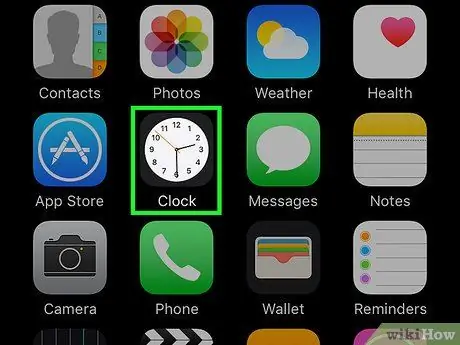
Passaggio 1. Apri l'app Orologio
Questa è un'app con un quadrante bianco e una cornice nera.
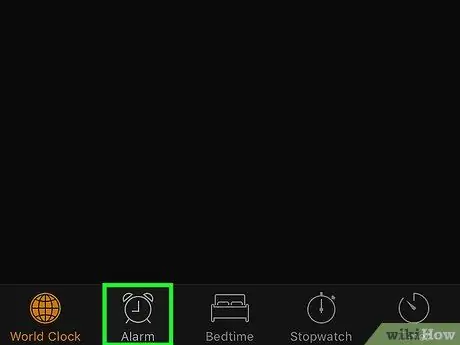
Passaggio 2. Tocca la barra degli allarmi
Questa barra si trova nella parte inferiore dello schermo.
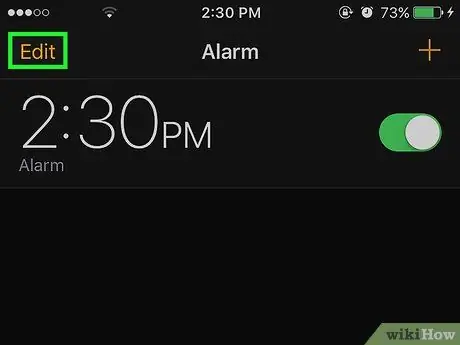
Passaggio 3. Tocca Modifica
Si trova nell'angolo in alto a sinistra dello schermo.
La barra che stai visualizzando sarà evidenziata a colori

Passaggio 4. Tocca una delle opzioni di sveglia
Questa opzione viene visualizzata come un numero di ore.
Se preferisci creare una nuova sveglia, tocca il pulsante " +" nell'angolo in alto a destra dello schermo.

Passaggio 5. Tocca Suono
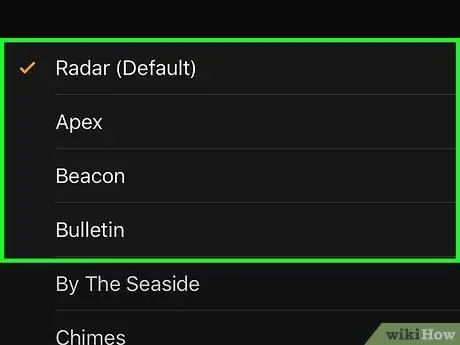
Passaggio 6. Tocca il suono o il brano che desideri
Un segno di spunta indicherà che l'opzione è stata impostata. Devi scorrere verso il basso per vedere tutte le opzioni.
- Quando tocchi il suono, otterrai un'anteprima di come suonerà la sveglia.
- Puoi anche impostare una canzone che salvi sul tuo iPhone come sveglia. Rubinetto Scegli una canzone (Seleziona una canzone) e puoi cercare usando le categorie elencate, come Artista, Album, Canzone, ecc.
- Rubinetto vibrazione (Vibrazione) in questo menu per modificare il modello di vibrazione quando suona la sveglia.






